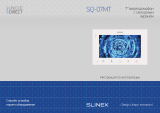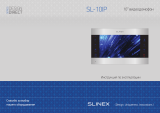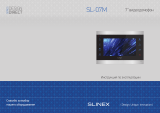Страница загружается...

{ Design. Unique. Innovation } DESIGN
DIRECT
SERIES
1Rev. 1.0 2
Содержание
1.Схема подключение оборудования....................................................................................................................................3
1.1 .Общая информация об устройстве..........................................................................................................4
2. Настройка параметров монитора......................................................................................................................................5
2.1 Подключение устройства к сети..................................................................................................................6
2.2 Настройка сетевых параметров...................................................................................................................6
2.3 Обновление прошивки....................................................................................................................................7
2.4 Настройка логического адреса ....................................................................................................................7
2.5 Настройка даты и времени............................................................................................................................8
2.6 Настройка тревожных зон...............................................................................................................................8
2.7 Настройка IP камер.............................................................................................................................................8
2.8 Настройка локального сервера переадресации вызовов..........................................................9
3. Настройка параметров вызывной панели.....................................................................................................................10
3.1 Настройка сетевых параметров.................................................................................................................11
3.2 Обновление прошивки.................................................................................................................................11
3.3 Настройка логического адреса ..................................................................................................................12
3.4 Настройка даты и времени.........................................................................................................................12
3.5 Настройка локального сервера переадресации вызовов...........................................................12
3.6 Настройка паролей........................................................................................................................................12
3.7 Заполнение таблиц базы данных.............................................................................................................13
3.8 Настройка IP камер.......................................................................................................................................13
3.9 Настройка карт доступа...............................................................................................................................14
3.10 Настройка переадресации вызовов....................................................................................................14
3.11 Настройка режима работы IP камеры............................................................................................. ...15
Указания по безопасности
Прочтите и сохраните эту инструкцию.
Данная инструкция является дополнительной, взаимозаменяемой к инструкциям по експлуатации:
мониторов, вызывных панелей, пультов охраны. Предназначена для груповой настройки устройств в
рамках одной локальной сети. С помощью данной инструкции возможно произвести настройку
параметров сети, логической адресации, тревожных зон сигнализации и ряда настроек
производимых непосредственно по средствам интерфейса устройства.
Авторские права и ограничение ответственности
Все права защищены. Никакая часть данной публикации не может быть воспроизведена в любой
форме и любыми средствами, переведена на другой язык, переписана, переделана в любой другой
форме, храниться в поисковой системе или передаваться любыми средствами, включая электронные
или механические.
Запрещена запись или ксерокопирование без предварительного письменного разрешения
владельца.
В связи с постоянным проведением модернизаций и улучшения функциональности оборудования,
внешний вид, технические характеристики и функциональность могут быть изменены без
предварительного уведомления.
Данное руководство пользователя может содержать неточности или опечатки. Производитель
оставляет за собой право вносить изменения к информации, содержащейся в данном руководстве, а
также к комплектации и/или общему описанию изделия.
Данная инструкция предназначена для инженеров монтажников систем
безопастности, при настройке ряда устройств, для последующей установки и
монтажа.
Внимание!

{ Design. Unique. Innovation } DESIGN
DIRECT
SERIES
3 4
1. Схема подключения оборудования
3
2
1
4
IP Адрес: 192.168.1.2
Лог. Адрес: 010100
IP Адрес: 192.168.1.10
Лог. Адрес: 01 01 0001
IP Адрес: 192.168.1.13
Лог. Адрес: 01 01 0003
IP Адрес: 192.168.1.11
Лог. Адрес: 01 01 0002
1 Информация об устройстве
2 Сетевые настройки
3 Кнопка сохранения настроек
4 Кнопка выхода
1.2 Общая информация об устройстве
Для отображения общей информации перейдите: File–>Normal Attribute. В данном меню вы можете
ознакомиться с общей информацией об усройстве (модель версия встроенного ПО, тип устройства),
а также задать настройки сети.
В качестве примера построенна сеть, с параметрами логической и IP адресации:
Вызывная панель Sitara:
– IP адрес: 192.168.1.2;
– Порт: 18020;
– Маска посети: 255.255.255.0;
– Адрес шлюза:192.168.1.1;
Монитор Mira:
– IP адрес: 192.168.1.2;
– Порт: 18020;
– Маска посети: 255.255.255.0;
– Адрес шлюза:192.168.1.1;
Логический адрес:
– Дом – 01;
– Подъезд – 01;
– Статус панели – 00 (основной);
0101 00;
Логический адрес:
– Дом – 01;
– Подъезд – 01;
– Этаж – 00;
– Квартира – 01;
0101 0001
Примечания
* В качестве сервера логической адресации был использован адрес ПК в локальной сети, с
которого производится настройка оборудования: 192.168.1.134, адрес должен быть одинаковым на
всех настраиваимых устройствах.
** Логический адрес панели и монитора должен содержать одинаковые параметры дома и
подъезда.

{ Design. Unique. Innovation } DESIGN
DIRECT
SERIES
5 6
2 Настройка параметров монитора
2.1 Подключение устройства к сети
1 Обновление прошивки
2 Настройки: логический адрес , дата и время
3 Тревожные зоны
4 Добавление и редактирование IP камер
5 Сервер переадресации вызов
6 Кнопка сохранения настроек
7 Кнопка выхода
2
3
1
4 6 7
Примечания:
* Настройку следующих параметров возможно произвести непосредственно через интерфейс
монитора: дата, время , пароли, сетевые настройки, логический адрес.
** Перед подключением монитора к сети убедитесь, что компьютер, с которого производится
подключение, находиться в той же подсети, что и монитор.
После подключения устройства к сети, необходимо запустить программу Slinex IP Tools, и обновить
список объектов перейти: File–>Refresh Device:
Все подключенные оборудования будут отображены в списке программы.
2.2 Настройка сетевых параметров
Для настройки параметров сети перейдите в меню: File–>Normal Attribute:
По умолчанию в мониторе установлены следующие параметры:
– IP адрес: 192.168.2.252;
– Порт: 18020 ;
– Маска посети: 255. 255.0.0;
– Адрес шлюза:192.168.14.254;
– DNS адрес: 0.0.0.0;
5

{ Design. Unique. Innovation } DESIGN
DIRECT
SERIES
7 8
2.5 Настройка даты и времени
Для изменения параметров введите настройки согласно параметрам вашей сети, порт
рекомендуется оставлять без изменений. В качестве примера для вызывной панели будут
установлены следующие параметры сети:
Для сохранения параметров нажмите кнопку “Setting” затем “Exit”.
2.3 Обновление прошивки
Для обновления прошивки монитора перейдите в меню: File–> Advance Attribute – Update Program:
В выпадающем списке (Program Category) выберете категорию прошивки:
1. Boot program – обновление файлов загрузки
2. Main program – общее обновление системы (исправление GUI, добавление функций )
3. Program data – патчи, исправления;
2.4 Настройка логического адреса
Для настройки логического адреса монитора перейдите: File->Advance Attribute – Parameter Setting:
Логический адрес состоит устройства состоит из:
Block – номер дома (до 2-х цифр максимум);
Unit – номер подъезда (до 2-х цифр максимум);
Floor Number – номер этажа (до 2-х цифр максимум);
Room Number – номер квартиры (до 2-х цифр максимум) ;
Date – дата, формат ввода (год; месяц; день)
Time – время, формат ввода (часы; минуты; секунды)
Для сохранения настроек, необходимо нажать кнопку “Setting” затем “Exit”.
Для настройки даты или времени перейдите в меню File->Advance Attribute – Parameter Setting:
2.6 Настройка зон
Для отображения меню перейдите: File->Advance Attributе - Arm Zone:
2.7 Настройка IP камер
Для добавления IP камеры перейдите в меню: File–>Advance Attribute затем нажмите на кнопку
“Net Work Camera List” :
Add – добавление IP камер;
Delete/Delete All – удаление, удаление всех объектов;
Save – сохранение параметров;

{ Design. Unique. Innovation } DESIGN
DIRECT
SERIES
9 10
Для добавления IP камеры нажмите на кнопку “Add”:
Account – имя пользователя;
Password – пароль;
IP – адрес камеры в сети;
Port – порт;
Name – имя подключаемой камеры;
Brand – модель камеры;
Для изменения параметров введите настройки согласно вашей спецификации. Для сохранения
добавленых камер нажмите на кнопку “Save”, для удаления используйте кнопку “Delete”, или Delete All
для удаления всех объектов.
3 Настройка параметров вызывной панели
1
1 Обновление прошивки
2 Настройки: логический адрес , дата и время, сервер переадресации вызов
3 Настройки параметров доступа
4 Кнопка списка сохраненных данных
5 Кнопка списка IP камер
6 Кнопка списка карт
7 Кнопка списка номеров квартир
8 Настройки: режим работы камеры, пароль
9 Кнопка сохранения настроек
10 Кнопка выхода
2
3
4
5
6 7
8
9
10
2.8 Настройка локального сервера переадресации вызовов
Для настройки локального сервера перейдите в меню: File –> Advance Attribute. Для примера в
настройках монитора установлен следующий адрес, локальной сети :
Для взаимодействия монитора и вызывной панели в одной сети, адрес сервера IP должен быть
идентичным на всех устройствах используемых в данной сети, остальные параметры рекомендуется
оставить без изменений.
Параметры IP камеры:

{ Design. Unique. Innovation } DESIGN
DIRECT
SERIES
11 12
3.1 Настройка параметров сети
Примечания:
* Настройку следующих параметров возможно произвести непосредственно через интерфейс
монитора: дата, время , пароли, сетевые настройки, логический адрес.
** Перед подключением монитора к сети убедитесь , что компьютер, с которого производится
подключение, находиться в той же подсети, что и монитор. По умолчанию установлены следующие
параметры сети:
IP Адрес: 192.168.14.252;
Маска подсети: 255.255.0.0;
Номер шлюза: 192.168.14.254;
Для настройки параметров сети, перейдите в меню File–>Normal Attribute. В качестве примера для
вызывной панели были установленны следующие параметры сети:
Для сохранения настроек нажмите на кнопку “Setting” затем “Exit”.
3.2 Обновление прошивки
Для обновления прошивки перейдите в меню: File–>Advance Attribute – Update Program:
В выпадающем списке (Program Category) выберете категорию прошивки:
1. Boot program – обновление файлов загрузки
2. Main program – общее обновление системы (исправление GUI, добавление функций )
3. Program data – патчи, исправления;
Для применения параметров нажмите кнопку “Setting” затем “Exit”.
3.3 Настройка логического адреса
Для настройки логического адреса устройства перейдите File–>Advance Attribute – Parameter Setting:
Логический адрес состоит устройства состоит из:
Block – номер дома (до 2-х цифр максимум)
Unit – номер подъезда (до 2-х цифр максимум)
Примечания:
* Main and – это порядковый номер просмотра многоквартирной панели, в мониторе где
число 0 это 1-я многоквартирная панель и т д.
3.4 Настройка даты и времени
Date – дата, формат ввода (год; месяц; день)
Time – время, формат ввода (часы; минуты; секунды)
Для сохранения настроек, необходимо нажать кнопку “Setting” затем “Exit”.
Для настройки даты или времени перейдите в меню File->Advance Attribute – Parameter Setting:
3.5 Настройка локального сервера переадресации вызовов
Для настройки локального сервера перейдите в меню: File –> Advance Attribute. Для примера в
настройках монитора установлен следующий адрес, локальной сети :
Для взаимодействия монитора и вызывной панели в одной сети, адрес сервера IP должен быть
идентичным на всех устройствах используемых в данной сети, остальные параметры рекомендкется
оставить без изменений.
3.6 Настройка паролей
Для настройки паролей перейдите в меню: File–>Advance Attribute:
User Unlock Password – пароль пользователя вызывной панели для открытия двери, по умолчанию
пароль 111111;

{ Design. Unique. Innovation } DESIGN
DIRECT
SERIES
13 14
Management Password – пароль администратора, для доступа к режиму администратора, по
умолчанию пароль 8888;
Для сохранения настроек, необходимо нажать кнопку “Setting” затем “Exit”.
3.7 Заполнение таблицы базы данных
Для настройки таблицы данных перейдите в меню: File–>Advance Attribute, затем нажмите на кнопку
Information Storage List:
В данном окне вы можете заполнить информацию о всех мониторах, номер квартиры, в качестве
примера, заполнена информация о трех мониторах.
3.8 Настройка IP камер
Для настройки IP камер перейдите в меню: File->Advance Attribute, затем нажмите на кнопку “Encodet
IP Relative Table”:
В данном окне вы можете заполнить информацию о всех IP камерах, доступных в рамках сети. Для
примера добавлена в таблицу камера с номером 01, IP адрес камеры: 192.168.1.110.
3.9 Настройка карт доступа
Для настройки карт доступа, перейдите в меню: File
–
>Advance Attribute, затем нажмите на кнопку
“Access Cart List”:
Для добавления карт доступа нажмите на кнопку “Add”, после чего заполните информацию о номере
квартиры и карты. В качестве примера установили карту номер 1111 для квартиры с номером 0001.
3.10 Настройка переадресации вызывов
Для настройки переадресации вызовов, перейдите в меню: File
–
>Advance Attribute, затем нажмите
на нопку “Room Number List”:
Для переадресации номера квартиры нажмите на кнопку “Add”, после чего введите нормер квартиры
по списку, например 0001, после чего введите логический адрес монитора который нужно
переадресовать, на номер 0001. В качестве примера была переадресована квартира с логическим
адресом 0101, на номер 0001.

{ Design. Unique. Innovation } DESIGN
DIRECT
SERIES
15 16
3.11 Настройка режима работы IP камеры
Для настройки режимов работы, перейдите в меню: File
–
>Advance Attribute:
Turn Off Screen Delay – задержка выключения экрана (в секундах);
Back to Main Menu Dela – задержка выхода в меню (в секундах);
Gate Operator Password – пароль оператора;
Factory Password – заводской пароль;
Day/Nidht Mode – режим работы, день ночь. Днем вызов осуществляется на монитор, ночью
на консьержа.
/